Bonjour les amis. Nous continuons notre série d'articles sur webmin. Nous allons maintenant vous montrer quelque chose de très simple mais qui peut nous aider à plusieurs reprises. Dans cet article, vous apprendrez à gérer les journaux système à l'aide de Webmin.
Installer Webmin sur Debian 11
Comme nous l'avons observé, vous devez installer Webmin sur Debian 11 pour cela, nous avons préparé un article.
Comment installer Webmin sur Debian 11 ?
Après cela, vous pouvez continuer avec notre message.
Afficher les journaux système à l'aide de Webmin
Avant de commencer, nous devons apporter une clarification pertinente.
Bien que Webmin dispose d'un module qui nous permet de gérer les modules du système, ce n'est pas un outil dédié. Dans les situations où vous devez gérer de nombreux fichiers sur de nombreux serveurs, il est préférable d'utiliser des outils professionnels et dédiés.
Par conséquent, cet article est uniquement destiné à illustrer le module Webmin et non à fournir des solutions professionnelles pour des environnements à disponibilité maximale.
Alors, commençons.
Webmin dispose d'un module dédié pour les journaux système. Pour y accéder, il faut aller dans le menu de gauche sur Système> Journaux système et vous verrez ce qui suit
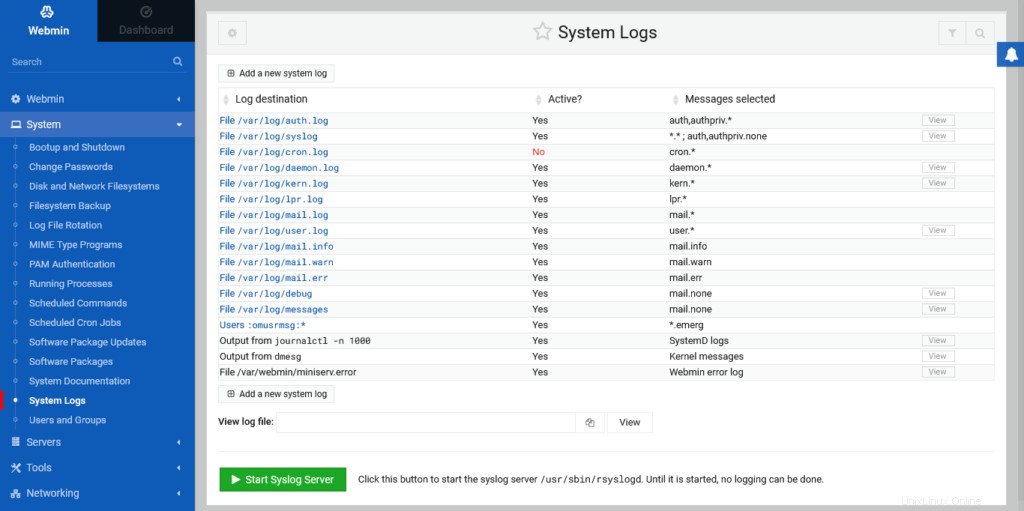
Sur cet écran, vous avez plusieurs options à explorer. Tout d'abord, vous verrez tous les fichiers journaux du système ainsi que le message sélectionné. À côté se trouve la vue bouton où vous pouvez le vérifier.
Mais aussi, vous pouvez créer un nouveau fichier journal ou démarrer un serveur SysLog sur le système.
Dans le nouvel écran de création de journal, vous pouvez définir toutes les options de journal. Dans cette section, cela dépendra du fichier et de ce que vous souhaitez configurer.
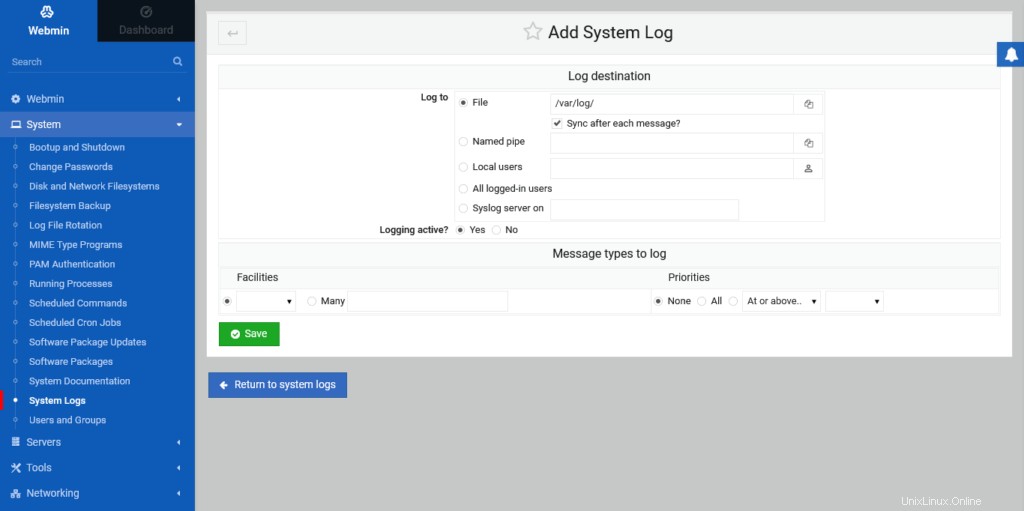
Si vous cliquez sur l'un d'entre eux, vous obtiendrez cette fenêtre dans laquelle vous pourrez modifier les paramètres du journal sélectionné.
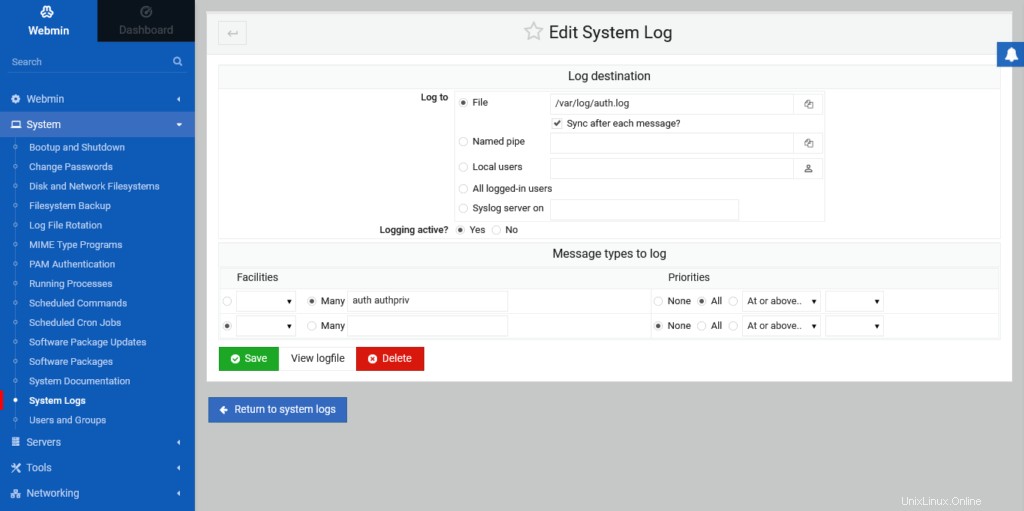
Vous pouvez y définir le fichier que vous utilisez, les priorités et s'il doit être actif.
Une fois les modifications apportées, cliquez sur Enregistrer bouton pour enregistrer les modifications.
Ensuite, vous pouvez gérer les journaux système à l'aide de Webmin.
Conclusion
Nous avons déjà parlé de Webmin mais nous ne nous lassons pas de dire que c'est une excellente application qui facilite grandement les choses avec un serveur Debian. Bien que pour les journaux, nous disposions d'outils professionnels avec Webmin, nous pourrons les gérer de manière basique et cela peut suffire dans des environnements petits ou domestiques.
Profitez-en.
Site web Webmin